
REUDOの「RBK-2000BT3」は、Bluetooth HIDプロファイル対応の折りたたみモバイル・キーボードであります
iPadとiPod touchをもっと有効活用しようと買いやした
購入したのは、Windows用US配列の「RBK-2000BT3」
HIDプロファイル対応の機器なら使えるよん

実はREUDOのBluetooth HIDプロファイル対応の折りたたみモバイル・キーボードのほか、ELECOMさんからも同じようなキーボードが発売されているんだよね
そんな中、REUDOの「RBK-2000BT3」を選んだのは
HIDプロファイル対応の機器なら iOSだろうがPS3もスマホも使えるから!
(ELECOMさんのは機種限定というか、PS3がダメだったりするのだよ)

キーピッチはなんと18mm!ノートPCのキーボードと同じだよん

電源は単四乾電池2本(付いてこないから別に買う必要あり)
RBK-2000シリーズには、次のように3つの種類が用意されとります
| 型番 | RBK-2100BTJ | RBK-2000BT3 | RBK-2200BTi |
| キー配列 | Windowsキーボード | Windowsキーボード | Macキーボード |
|---|---|---|---|
| 65キー日本語配列 | 65キー英語配列 | 65キー英語配列 | |
| JISキーボードに準ずる | USキーボードに準ずる | USキーボードに準ずる | |
| 価格 | オープン価格 | ||
| 無線通信機能 | Bluetooth Ver.2.0 準拠、Bluetooth HIDプロファイル準拠、通信距離: 最大7m(クラス2) TELEC認証取得済み | ||
| 外形寸法 | 使用時:285×98.5×14.5mm(スタンド部除く) 収納時:145×98.5×19.5mm | ||
| 本体重量 | 約180g(電池含まず) | ||
| キーピッチ | ヨコ:18mm、タテ:17.2mm | ||
| キーストローク | 2.3mm | ||
| 使用電池 | 単四乾電池2本(別途購入要) | ||
| 消費電力 | 入力時:10mA、非入力時:1.8mA、スリープ時:0.1mA (アルカリ乾電池の場合、1日30分程度の使用で4~6か月の電池寿命) | ||
| 主な付属品 | 専用ソフトケース、ユーザーズマニュアル | ||

Windowsユーザーで英語が得意じゃないから JIS配列にしようかと思ったんすけど・・・
実はiOSにはJIS配列のキーボード設定が選べないから、JIS配列のキーボードを選ぶと一部のキーがキーの表示通りには入力できないのだ
一応RBK-2100BTJには、iOSで入力される文字・記号を追加したiPhone用キートップシールがオマケで付いてくるんだけど、それを貼るのもいかがなものかとww
それにUS配列のほうがかっちょええしねっ
当初は、イベントのメモ取り用やブログのネタ記事まとめるのに、NECの「LifeTouch NOTE」買おうかと思ってたとこなんすわ(ネットブックは重いし起動に時間がかかる為)
でも安いとはいえ、「Nikon AF-S DX Micro NIKKOR 40mm f/2.8G」を買ったばかりで買う予算はないし・・・と
このBluetoothキーボードは苦肉の策としての購入だったのだ
でもこれが正解でした!!!
とにかく刻印通りに入力できるし、なんといってもiPadやiPod touchを快適に使えるなり

持ち運びに便利なスエード調の収納ケースも付属してる

電源スイッチはなし、蓋を開ければ自動的にON!
でもってキーボードを閉じると自動的に電源がOFFになるっす

ロック機構も用意されてるのだ(閉じるときには必ずアンロックにしてからね)

おまけに着脱式スタンド付き!(スタンドはキーボードから取り外し可能)
しかも3段階に角度調節機能までついてヤス
ただし、スマホやiPhone向けなのでiPadには強度不足なので使えませぬ;;
早速使ってみやした(iOSとペアリング)

さて「RBK-2000BT3」を使うには、Bluetoothキーボードだから
まずはペアリング(接続設定)しないとね
まずは「Fn」キーを押したままで「0」のキー長押ししてペアリングモードにします
(ペアリングLEDが青く点滅するまで押すべし)
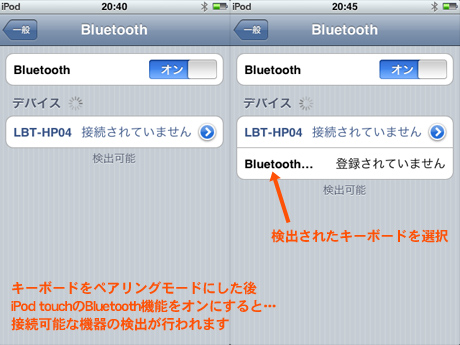
メニューから「設定」-「一般」-「Bluetooth」と選んで
Blurtooth機能をONに
そうすると、接続可能なBluetooth機器を検索し表示します
「RBK-2000BT3」の場合は『Bluetooth Keyboard』と表示されるので
タッチしてペアリングを開始します
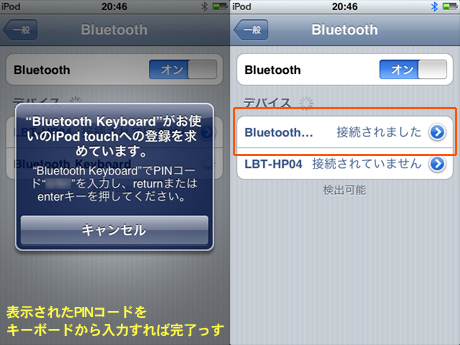
パスキーの入力を即すメッセージが表示されるので、表示された画面に
記載された4桁の数字をキーボードから入力して「enter」キーを押して
Bluetoothキーボードが「接続されました」と表示されたらペアリングは
完了です(ペアリングLEDも消灯)
※パスキーは毎回ランダムで生成されます、なお『Android OS 3.x』搭載のタブレットでは、パスキーは表示されないので「0000」と入力すればOKっす

一度ペアリングをやった機器なら、次回からはキーボードを開いて
何かキーを押せば自動的に再接続できるのだ 簡単!
しかも、便利なマルチペアリング機能付き! 最大4台までの接続情報を記録しちゃいます
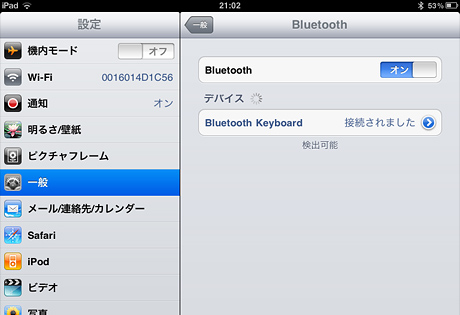
iPadをペアリングした状態
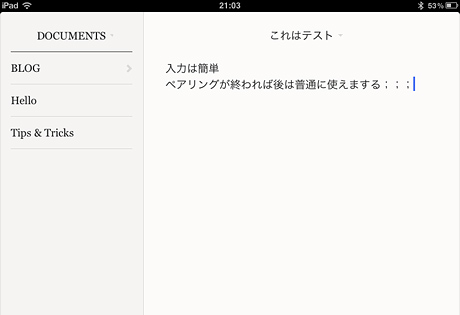
「RBK-2000BT3」を使えば、長文入力アプリ「PlainText」で文章作成もサックサク
※PlainTextは、アプリ単体でフォルダを作る事ができるから選んだのだ(PCとの同期はDropboxで)
おかげでiPadやiPod touchでもtwitterをPCと同じ速度で使えるようになったなり
イベントでつぶやくのが一人だけ遅かったりすることもなくなった!(はず)
マジな話、このキーボードを繋いで始めて「iPad買って良かった」と思った(苦笑)
それくらい感動したのだ
iPad2でももちろん使えるので、キーボードにお悩みの方はぜひとも買うべしっ
一台あるとゲーム機器やスマホにも使えるからお買い得っすよ!?
HIDプロファイル対応のスマホならば、基本的には使えるんだけど・・・
制限事項など、まだまだいろいろある状態なのがほんとのところ
日本で販売されているAndroidスマホについては、下記ページで確認することが可能っす
Android OS搭載スマートフォンへの対応情報
GALAXYシリーズ、AQUOS PHONEやREGZA Phoneも対応してるなりww
ちなみに・・・
Xperiaシリーズは、公式仕様ではBluetooth HIDプロファイルに非対応っすが
Androidアプリ『BlueKeyboard JP』or『BlueKeyboard Pro JP』を使うとOKらしいでっせー
JIS配列がお好みならこれ


